铭瑄主板组装的台式电脑一键u盘启动教程
来源:U大侠 时间:2017-03-14 浏览:985
不同的主板品牌,进入U盘启动的一键快捷热键都可能不相同,即使是同样品牌的主板一键启动的热键也可能不一样!今天我们讲的是铭瑄主板组装的台式主机一键U盘启动的教程,首先我们要先了解铭瑄主板的快速启动u盘的快捷键是什么!
铭瑄主板一键U盘启动的快捷键是:F11
如何利用快捷键进入U大侠U盘启动盘呢?
首先将已经使用U大侠U盘启动盘制作工具制作好的U盘插入到电脑主机USB插口(建议将U盘插入到主机箱后置的USB插口处,因为那样传输的性能比前置的要直接),然后开机!开启电脑后当看到开机画面的时候,连续按下键盘上的“F11”键,下图所示:为铭瑄主板组装的电脑开机的画面。

当我们连续按下快捷热键F11以后将会进入到一个启动项顺序选择的窗口!如下图所示,进入后使用键盘上的上下方向键,将光标移动到第二选项的“U盘启动”,而第一个选项则是“电脑本地硬盘启动”
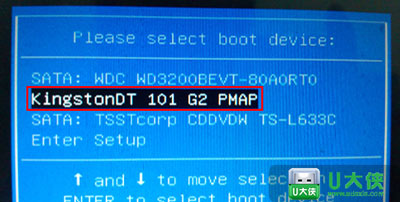
当把光标移动到U盘选项位置后,我们可以直接按下回车键“Enter”即可进入U盘启动!如下图所示:
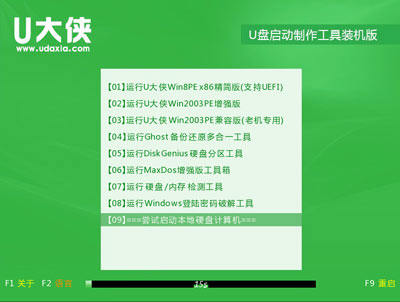
只要我们知道自己电脑主机是什么品牌就可以按对应的快捷键直接进入U大侠U盘启动!下面给大家列举一些其他品牌的主板一键启动U盘的快捷键!
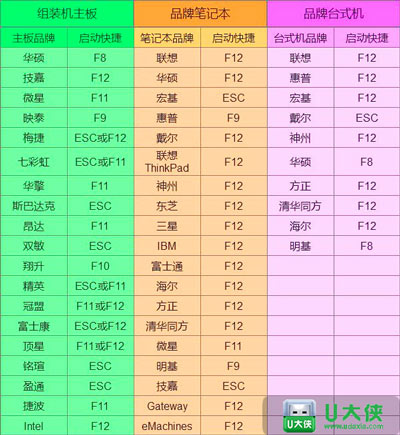
更多精彩内容,请关注U大侠官网或者关注U大侠官方微信公众号(搜索“U大侠”,或者扫描下方二维码即可)。

U大侠微信公众号
有问题的小伙伴们也可以加入U大侠官方Q群(129073998),U大侠以及众多电脑大神将为大家一一解答。
相关文章
-

-
U大侠铭瑄主板u盘启动bios设置教程
2015-12-15 566
-

-
铭瑄 MS-H61MEL主板如何进入BIOS设置U盘启动呢?
2020-03-16 192
-

-
铭瑄 MS-H61XL主板使用BIOS设置U盘启动的具体方法
2020-03-31 251
-

-
铭瑄 MS-M3A78GT主板bios设置U盘启动操作方法
2019-12-13 104
-

-
铭瑄 MS-M3A78MEL主板通过BIOS设置U盘启动的具体方法
2020-04-07 70
-

-
铭瑄主板U盘启动快捷键是什么 U盘启动方法介绍
2018-07-05 6089
-

-
铭瑄A55主板一键U盘启动bios设置
2014-09-23 1764
-

-
铭瑄A780主板设置U盘启动的详细教程
2015-01-29 491
-

-
铭瑄B85主板设置U盘启动的详细教程
2015-01-22 2376
-

-
铭瑄H81主板设置U盘启动的详细教程
2015-02-25 5240
